Hva er BE år? Hvordan fikse feil iPhone-kalender
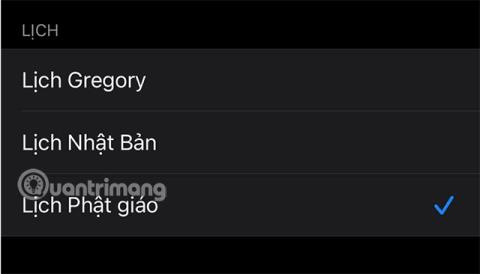
Hvis du vil vite hvilket år BE er og hva iPhone-kalenderfeilen er, vennligst ta en titt på innholdet i denne artikkelen.
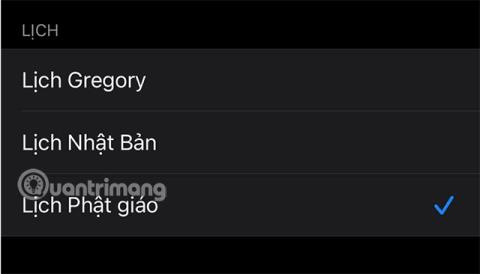
Siden Apple lanserte iPhone-applikasjonen, har Apple forbedret funksjoner for brukere for å enkelt ordne tid og bestille avtaler, arrangementer... i Kalender-applikasjonen på iPhone. Det finnes typer kalendere, inkludert BE-kalender og japansk kalender.
Noen ganger vil du se kalenderen frem til år 2564, 2562 eller høyere, så hva er iPhone-kalenderfeilen? Du kan ta en titt på innholdet nedenfor for mer informasjon.
Hva er BE-året på iPhone?
År BE er også kjent som den buddhistiske kalenderen eller månekalenderen. Dette er en type kalender som hovedsakelig brukes i Sørøst-Asia, beregnet i året for Buddhas nirvana (543 f.Kr.) og tar dette året som år 0 og legger det til solåret på det nåværende tidspunkt.
Typer kalendere tilgjengelig på iPhone
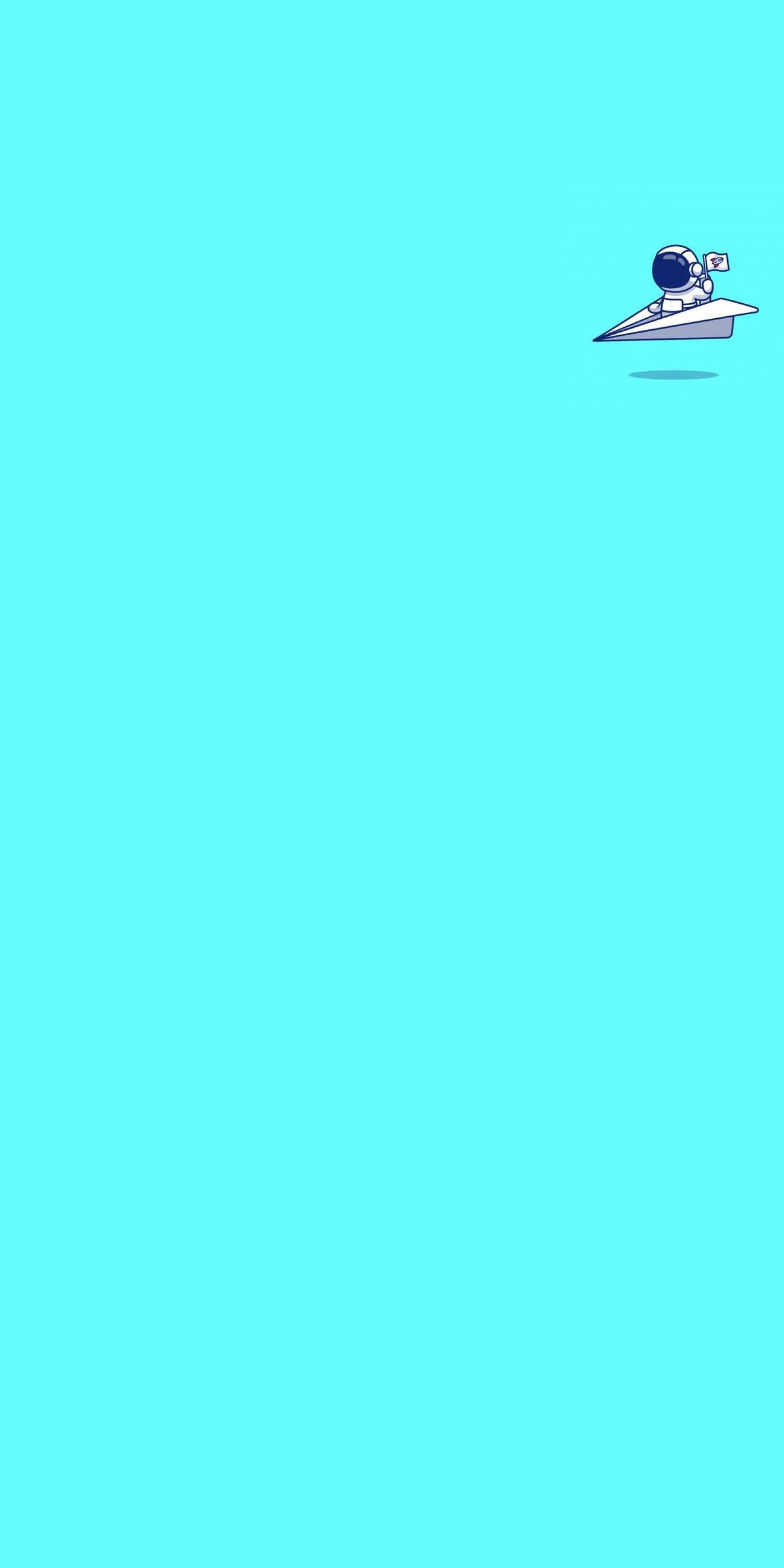
Hvordan fikser jeg iPhone-kalenderfeil? iPhone har feil årstall
Gå til Innstillinger > velg Generelle innstillinger > Språk og region > Kalender > velg gregoriansk kalender .
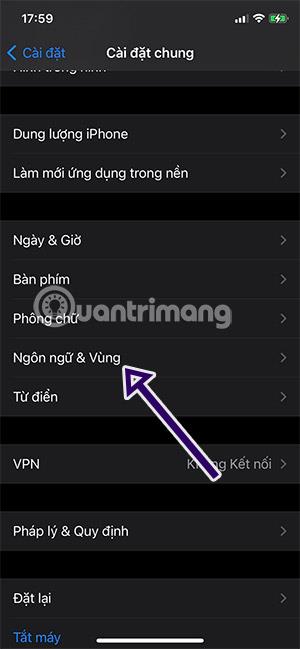
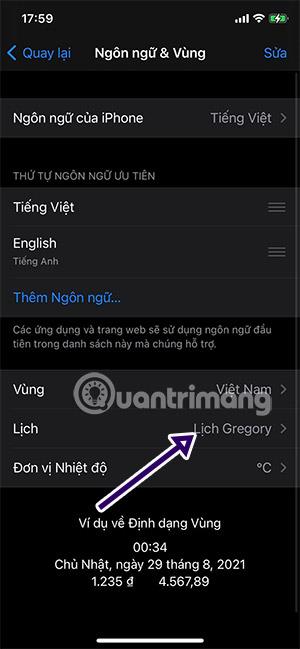

Hvis du har justert kalenderen i Innstillinger og du ikke ser tilbakestillingen, kan du starte iPhone på nytt. Eller velg å tilbakestille innstillingene for å forbedre iPhone-kalenderfeilsituasjonen.
Se mer:
Sound Check er en liten, men ganske nyttig funksjon på iPhone-telefoner.
Bilder-appen på iPhone har en minnefunksjon som lager samlinger av bilder og videoer med musikk som en film.
Apple Music har vokst seg usedvanlig stor siden den første gang ble lansert i 2015. Til dags dato er det verdens nest største betalte musikkstrømmeplattform etter Spotify. I tillegg til musikkalbum er Apple Music også hjemsted for tusenvis av musikkvideoer, døgnåpne radiostasjoner og mange andre tjenester.
Hvis du vil ha bakgrunnsmusikk i videoene dine, eller mer spesifikt, ta opp sangen som spilles som videoens bakgrunnsmusikk, er det en ekstremt enkel løsning.
Selv om iPhone har en innebygd Weather-app, gir den noen ganger ikke nok detaljerte data. Hvis du vil legge til noe, er det mange alternativer på App Store.
I tillegg til å dele bilder fra album, kan brukere legge til bilder i delte album på iPhone. Du kan automatisk legge til bilder i delte album uten å måtte jobbe fra albumet igjen.
Det er to raskere og enklere måter å sette opp en nedtelling/timer på Apple-enheten din.
App Store inneholder tusenvis av flotte apper du ikke har prøvd ennå. Vanlige søketermer er kanskje ikke nyttige hvis du vil oppdage unike apper, og det er ikke morsomt å begynne på endeløs rulling med tilfeldige søkeord.
Blur Video er et program som gjør scener uskarpe, eller alt innhold du vil ha på telefonen din, for å hjelpe oss med å få bildet vi liker.
Denne artikkelen vil veilede deg hvordan du installerer Google Chrome som standard nettleser på iOS 14.









